Win11怎么修改桌面文件路徑|Win11更改桌面文件路徑
- 2023-12-29 11:12:26 分類:幫助
Win11是微軟最新推出的操作系統,許多用戶可能會遇到需要修改桌面文件路徑的情況。本文將介紹如何在Win11中修改桌面文件路徑,讓您更加方便地管理您的文件。

方法一:
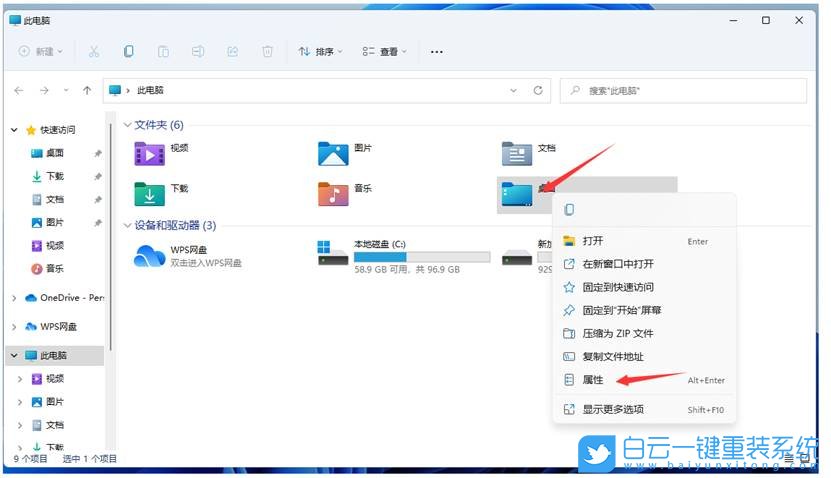
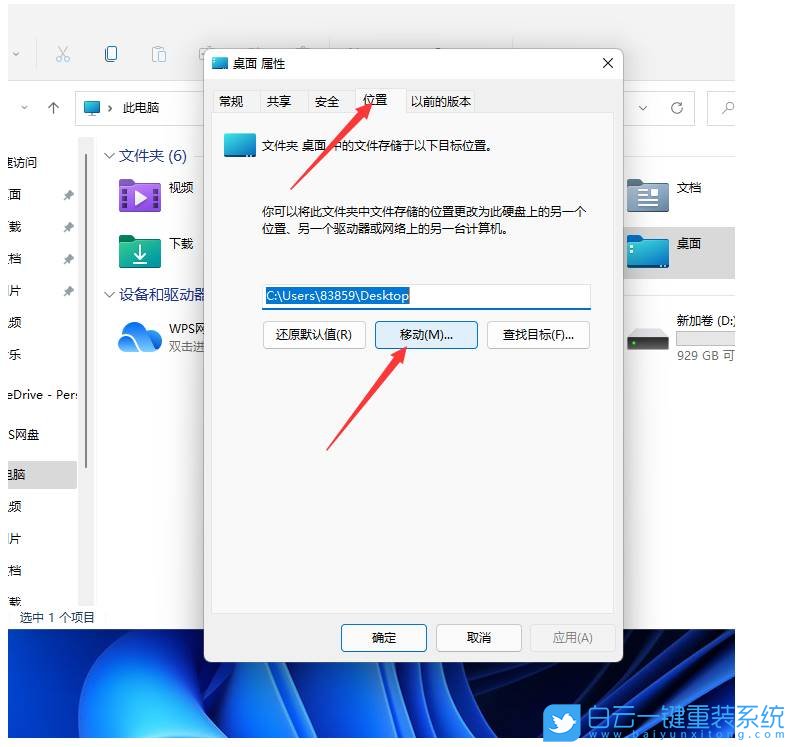
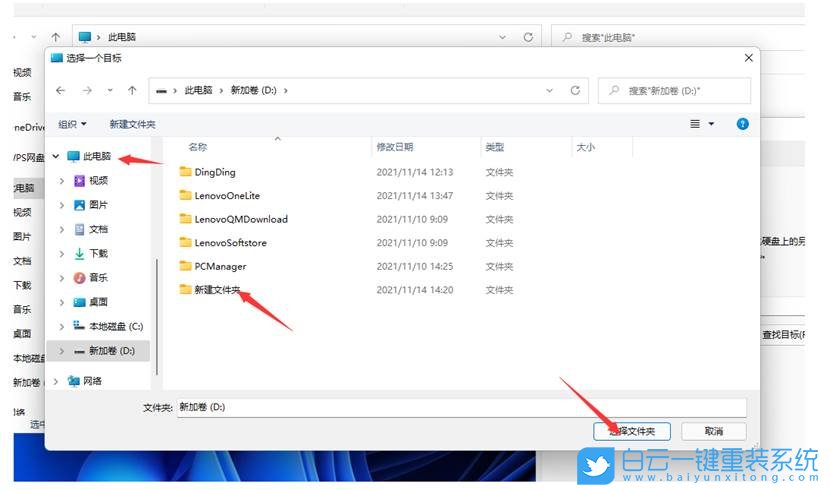
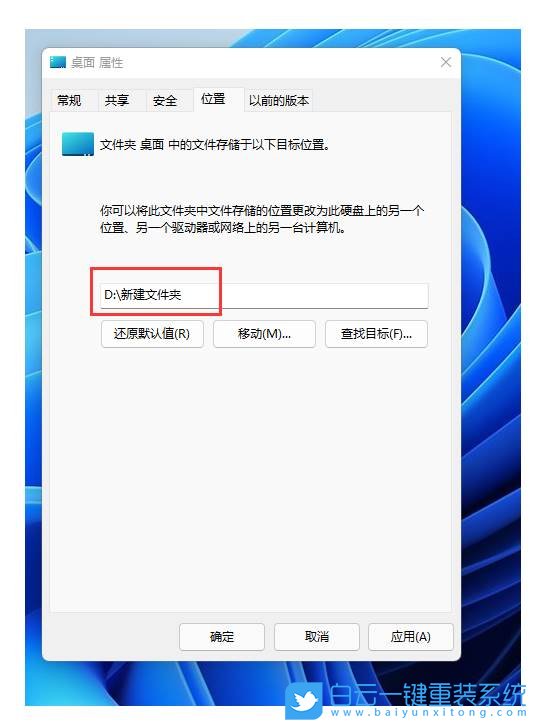
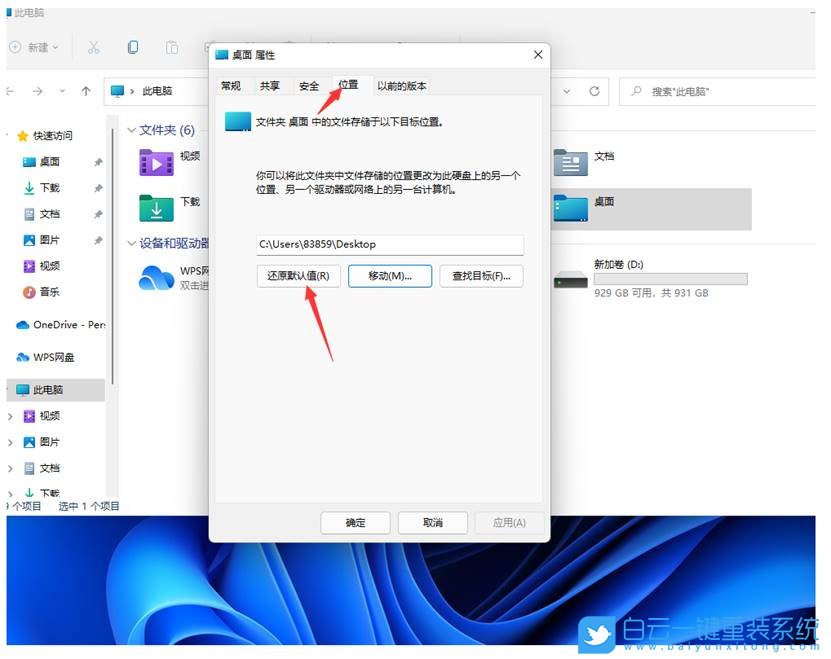
方法二:

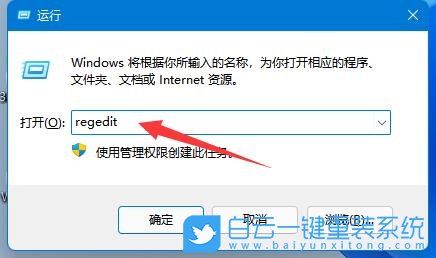
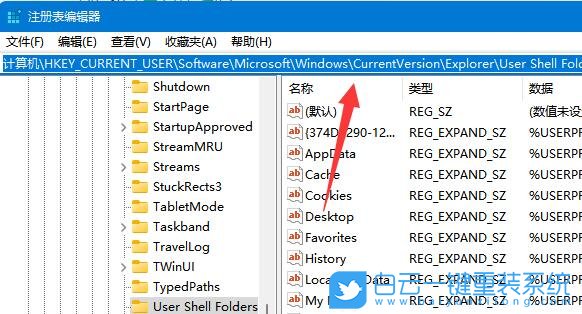
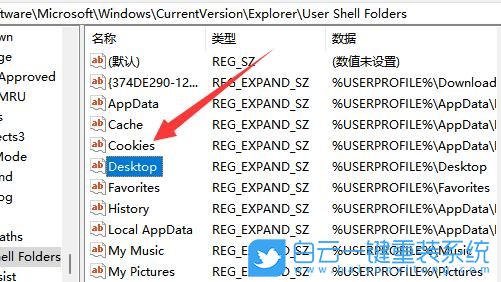
注意:本來的桌面文件需要備份,再進行此步驟的操作!
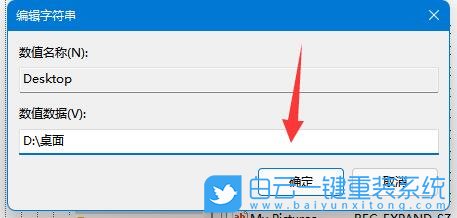
以上就是Win11怎么修改桌面文件路徑|Win11更改桌面文件路徑文章,如果這篇文章的方法能幫到你,那就收藏白云一鍵重裝系統網站,在這里會不定期給大家分享常用裝機故障解決方法。

方法一:
1、桌面,雙擊打開【此電腦】,進入到文件資源管理器,選擇文件夾項下的【桌面】文件夾,然后點擊【右鍵】,在打開的菜單項中,選擇【屬性】;
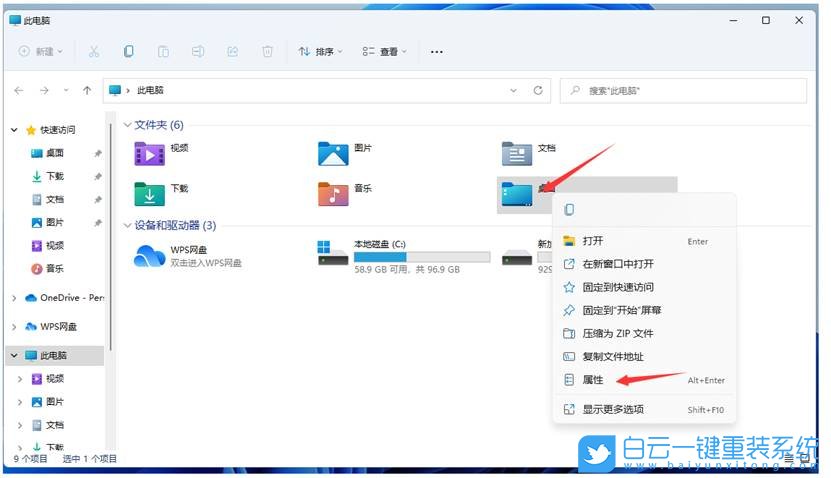
2、桌面 屬性窗口,切換到【位置】選項卡,然后點擊【移動】(你可以將此文件夾中文件存儲的位置更改為此硬盤上的另一個位置、另一個驅動器或網絡上的另一臺計算機);
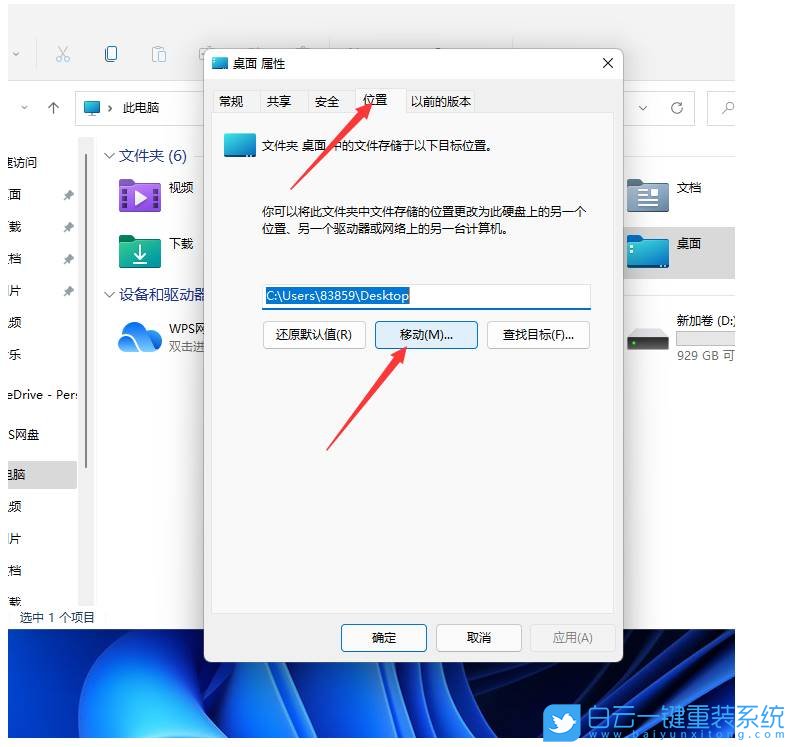
3、在彈出的選擇一個目標窗口,點擊左側的【此電腦】,然后選擇一個【非系統盤中的文件夾】,如果想將Win11桌面路徑更改為非系統的其它盤,一定先要在其它盤里面新建一個文件夾,不能直接選擇其它盤的根目錄,否則會導致其它盤的文件直接到桌面上,以及無法還原成默認桌面文件路徑;
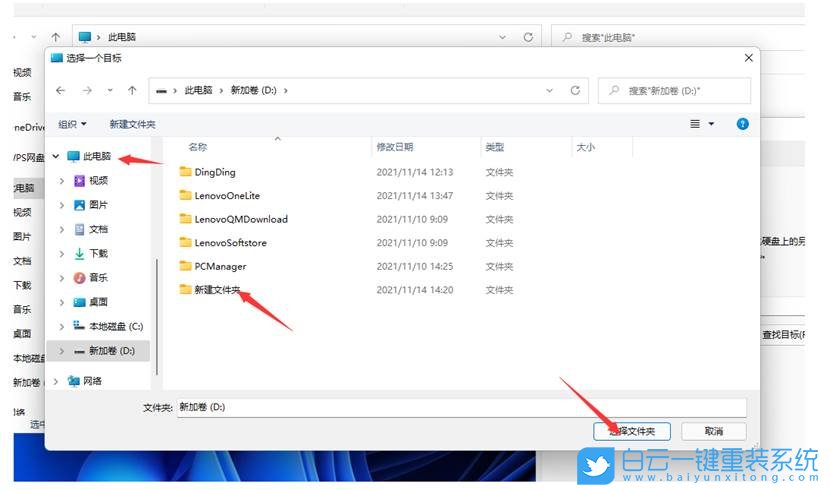
4、完成目標文件夾的選擇后,點擊【確定】,就可以完成Win11桌面文件的路徑更改了;
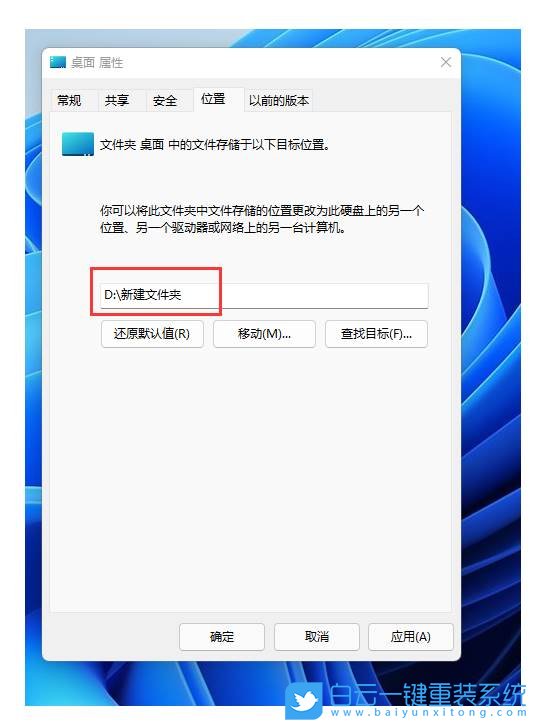
還原桌面文件默認路徑,還是按照剛才的方法,打開桌面 屬性,找到【位置】選項卡,然后點擊【還原默認值】,即可把桌面文件的默認路徑還原到C盤
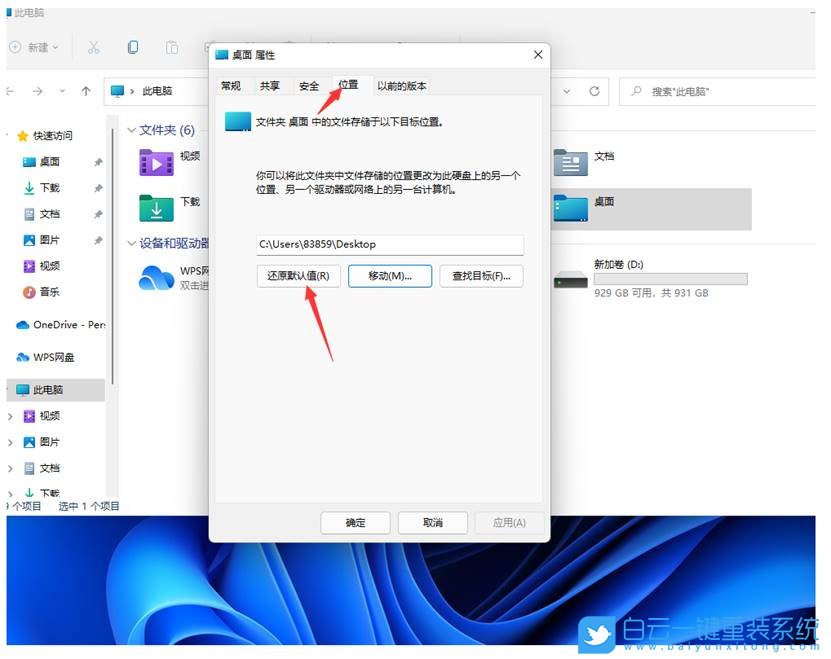
方法二:
1、首先,按鍵盤上的【 Win + R 】組合鍵,可以打開運行;

2、運行窗口,輸入【regedit】命令,按【確定或回車】,打開注冊表編輯器;
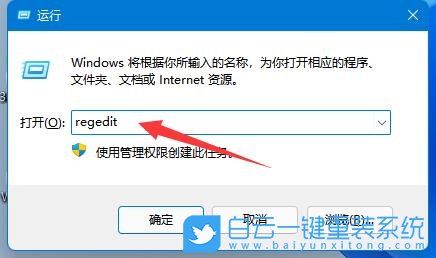
3、注冊表編輯器窗口,依次展開到以下路徑:
HKEY_CURRENT_USER\Software\Microsoft\Windows\CurrentVersion\Explorer\User Shell Folders
HKEY_CURRENT_USER\Software\Microsoft\Windows\CurrentVersion\Explorer\User Shell Folders
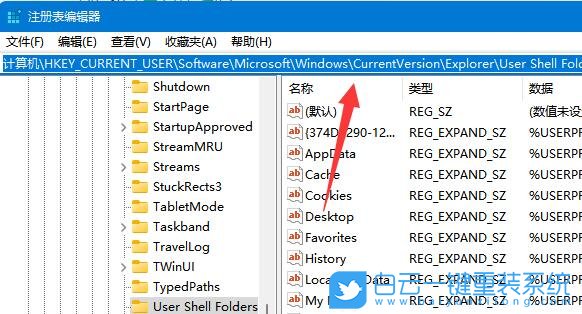
4、該注冊表編輯器路徑下,右側找到名稱為【Desktop】選項,然后【雙擊打開】;
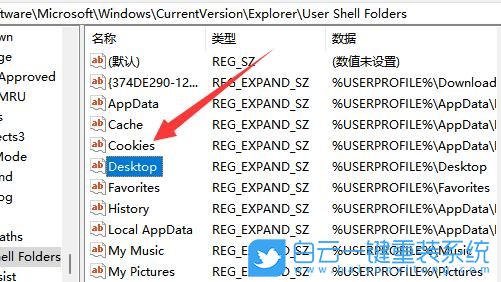
5、編輯字符串窗口,將數值數據修改為其它盤的路徑,比如:D盤,并點擊【確定】即可(需要重啟電腦才能生效);
注意:本來的桌面文件需要備份,再進行此步驟的操作!
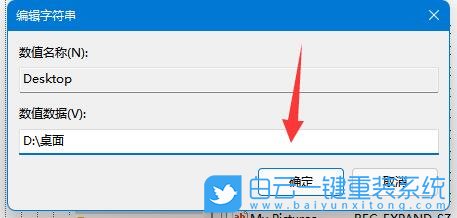
以上就是Win11怎么修改桌面文件路徑|Win11更改桌面文件路徑文章,如果這篇文章的方法能幫到你,那就收藏白云一鍵重裝系統網站,在這里會不定期給大家分享常用裝機故障解決方法。
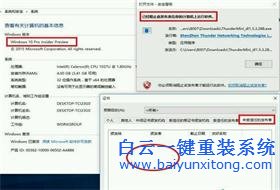
Win10系統發布者不受信任怎么辦,如何解決有用戶反映說,在使用win10系統時,想要打開某些程序,卻提示發布者并不被信任,提示說為了對計算機進行保護已經阻止此
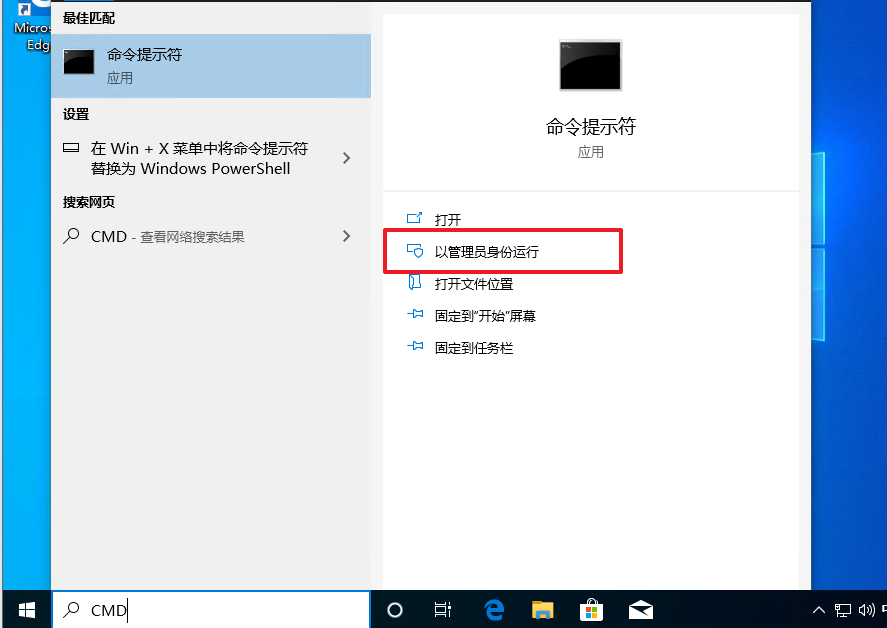
恢復win10系統源文件命令有哪些|Dism命令使用教程電腦隨著使用時間的變長,而變得更加容易出現一些問題,比如因為源文件出現變化,就容易導致電腦的資源管理器出現卡頓




